 |

Deze tutorial is auteursrechtelijk beschermd door Animabelle Chantal, alle rechten voorbehouden.
Elke verspreiding, zonder voorafgaande schriftelijke toestemming is geheel verboden.
Elke gelijkenis met een andere tutorial is puur toeval.
Ik heb de les gemaakt in PaintShop Pro 2019 op 19-06-2022.
Ik heb de persoonlijke toestemming van Chantal om haar lessen te vertalen uit het Frans.
Wil je deze vertaling linken, dan moet je Animabelle daarvoor persoonlijk toestemming om vragen !!!
Ik ben alleen maar de vertaler, de auteursrechten liggen volledig bij Chantal.
Merci beaucoup Chantal, que je pouvez traduire vos tutoriéls en Néerlandais.
Claudia.
Materialen :
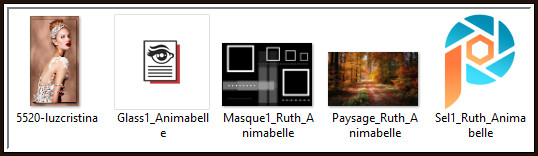
Dubbelklik op de Eye Candy preset "Glass1_Animabelle", deze installeert zich dan automatisch in het filter.
Het masker "Masque1_Ruth_Animabelle" wordt geopend in PSP.
Steek de Selectie "Sel1_Ruth_Animabelle" in de juiste map van jouw PSP versie : Corel_12/Selecties.
Filters :
MuRa's Meister - Cloud.
Mehdi - Sorting Tiles.
AP [Lines] - Lines - SilverLining.
Filters Unlimited 2.0.
Background Designers IV - sf10 Slice N Dice ***
kang 1 - busy Circuits ***
Eigen filter - Emboss_3.
Filter Factory Gallery C - Heightline ***
Simple - Pizza Slice Mirror ***
VanDerLee - UnPlugged-X.
Graphics Plus - Cross Shadow.
L en K landksiteofwonders - L en K's Paris.
ScreenWorks - Grid Layout ***
AAA Frames - Foto Frame.
***Importeer hde filters Background Designers, kang 1, Filter Factory. Simple en ScreenWorksin het filter "Filters Unlimited 2.0"***
Kleurenpallet :
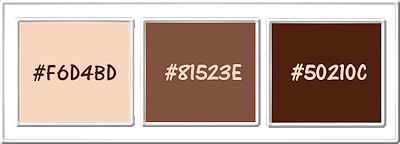
1ste kleur = #F6D4BD
2de kleur = #81523E
3de kleur = #50210C
Wanneer je met eigen kleuren werkt speel dan met de mengmodus en/of dekking naar eigen inzicht.
Klik op onderstaande banner om naar de originele les te gaan :

Voorbereidingen :
Open alle benodigde materialen in PSP.
Maak van elk een duplicaat via SHIFT + D en sluit de originele.
Sla regelmatig je werkje tussendoor op als psp-image formaat,
als PSP er dan plotseling mee zou stoppen, dan moet je niet telkens alles opnieuw maken.

OPGELET !!! Naargelang de gebruikte kleuren, kunnen de Mengmodus en de Laagdekking verschillen. |

1.
Open een Nieuwe afbeelding van 800x 500 px, transparant.
Ga naar het Kleurenpallet en zet de Voorgrondkleur op de 1ste kleur en de Achtergrondkleur op de 2de kleur.
Effecten - Insteekfilters - MuRa's Meister - Cloud :


2.
Effecten - Insteekfilters - Mehdi - Sorting Tiles :
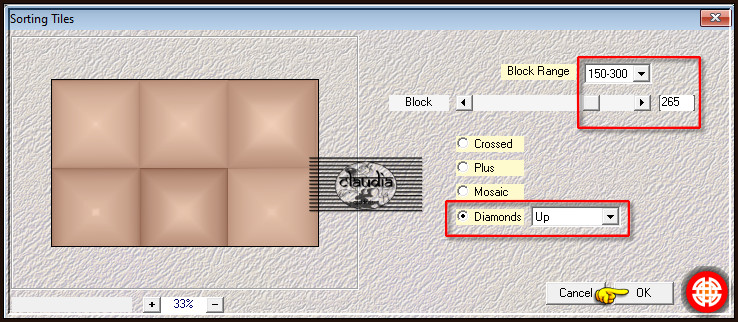
Effecten - Insteekfilters - Mehdi - Sorting Tiles :
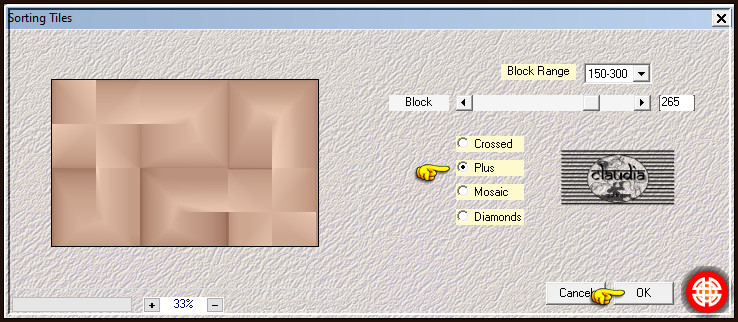

3.
Activeer het Selectiegereedschap (toets S op het toetsenbord) - Aangepaste selectie :

Voer deze getallen in :
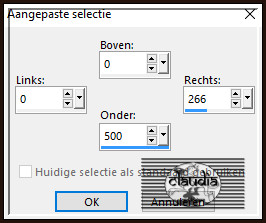
Selecties - Laag maken van selectie.
Selecties - Niets selecteren.

4.
Effecten - Insteekfilters - AP [Lines] - Lines - SilverLining :
![Effecten - Insteekfilters - AP [Lines] - Lines - SilverLining](../../images/Vertaalde_Lessen/Animabelle/Ruth/Plaatje6.jpg)
Effecten - Afbeeldingseffecten - Naadloze herhaling :
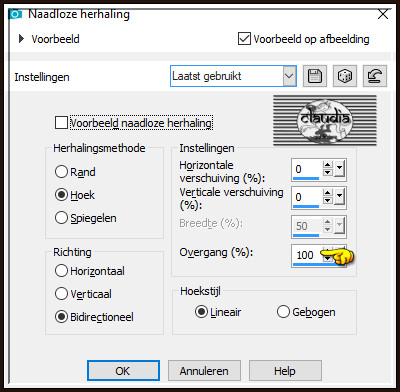
Lagen - Eigenschappen : zet de Mengmodus van deze laag op Hard licht en de Dekking op 70%.
Activeer de onderste laag in het Lagenpallet (= Raster 1).

5.
Activeer het Selectiegereedschap (toets S op het toetsenbord) - Aangepaste selectie en voer deze getallen in :
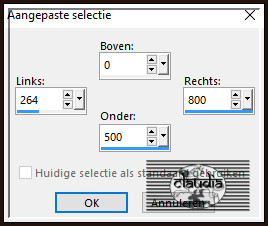
Selecties - Laag maken van selectie.

6.
Laat de selectie actief !!!
Effecten - Insteekfilters - <I.C.NET Software> - Filters Unlimited 2.0 - &<Background Designers IV> - sf10 Slice N Dice :
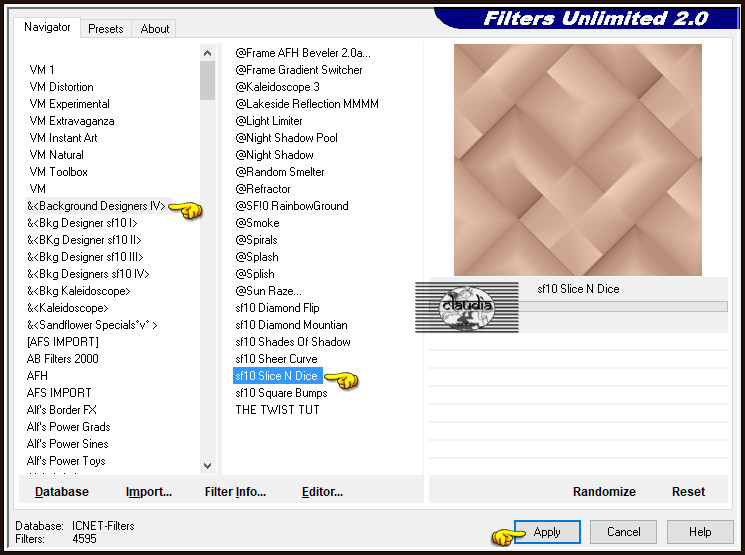
Laat de selectie actief !!!

7.
Lagen - Dupliceren.
Effecten - Insteekfilters - <I.C.NET Software> - Filters Unlimited 2.0 - kang 1 - busy Circuits :
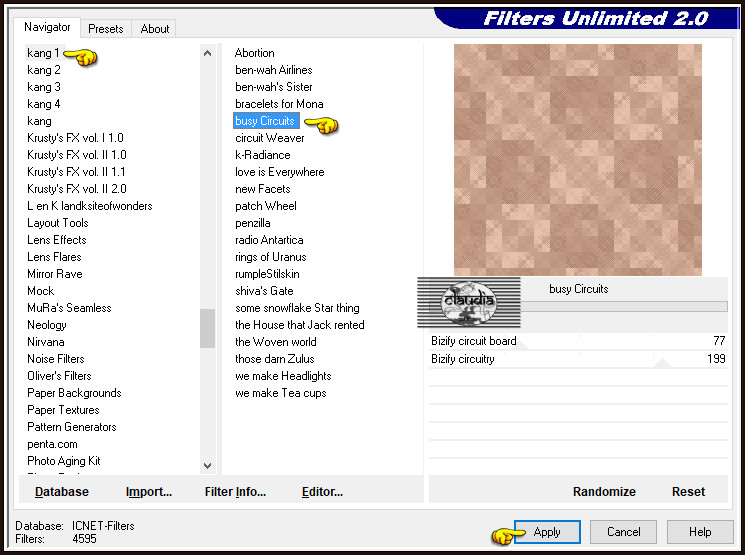
Lagen - Eigenschappen : zet de Dekking van deze laag op 60%.

8.
Effecten - Eigen filter - Emboss_3 :
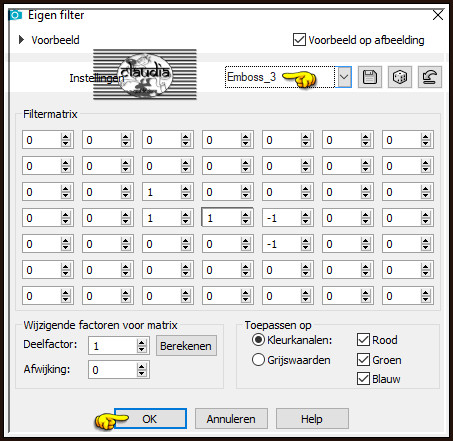
Lagen - Samenvoegen - Omlaag samenvoegen.
Selecties - Niets selecteren.
Effecten - Afbeeldingseffecten - Naadloze herhaling : de instellingen staan goed.
Lagen - Samenvoegen - Zichtbare lagen samenvoegen.

9.
Lagen - Dupliceren.
Effecten - Insteekfilters - <I.C.NET Software> - Filters Unlimited 2.0 - Filter Factory Gallery C - Heightline :
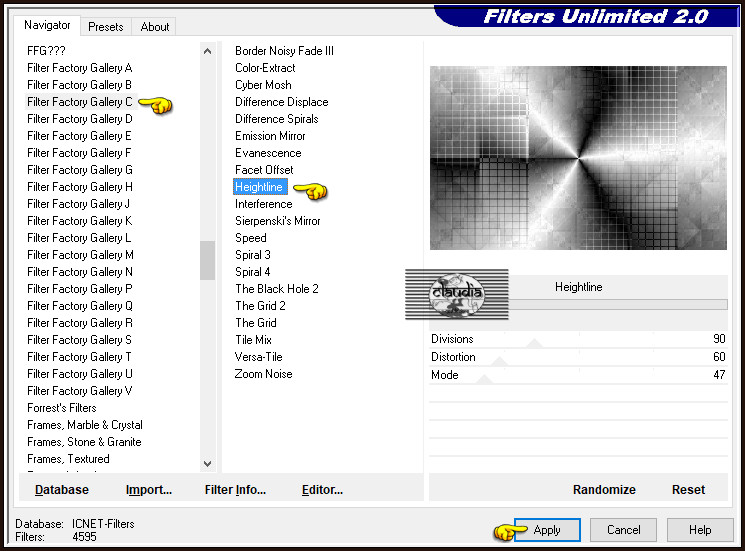
Lagen - Eigenschappen : zet de Mengmodus van deze laag op Overlay en de Dekking op 60%.

10.
Lagen - Nieuwe rasterlaag.
Selecties - Alles selecteren.
Open uit de materialen de tube "5520-luzcristina".
Bewerken - Kopiëren.
Ga terug naar je werkje.
Bewerken - Plakken in selectie.
Selecties - Niets selecteren.
Effecten - Insteekfilters - <I.C.NET Software> - Filters Unlimited 2.0 - Simple - Pizza Slice Mirror :
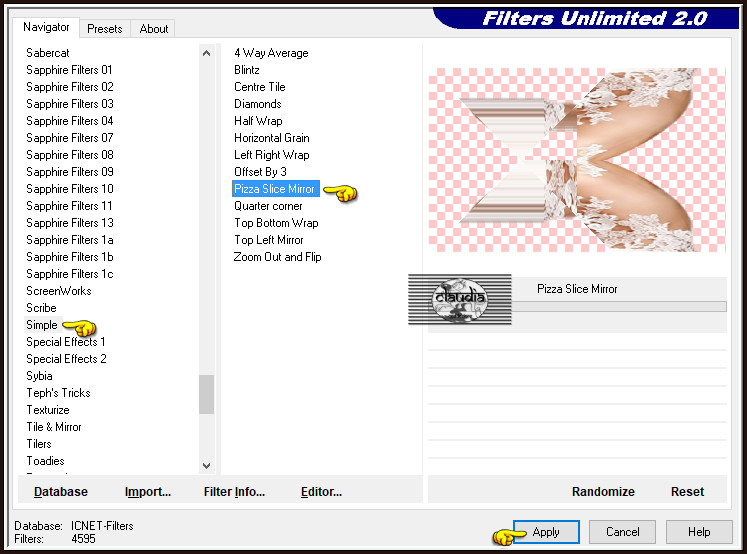

11.
Effecten - Insteekfilters - VanDerLee - UnPlugged-X :
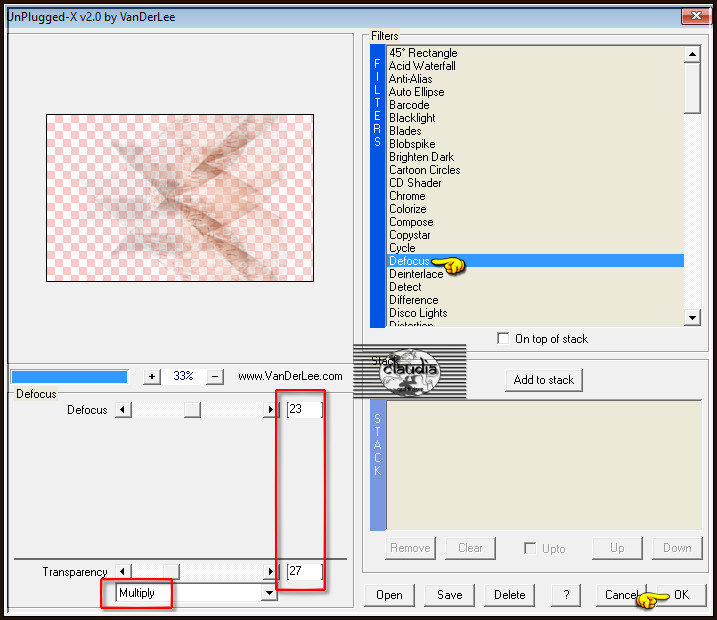
Lagen - Eigenschappen : zet de Mengmodus van deze laag op Overlay en de Dekking op 80%.
Effecten - 3D-Effecten - Slagschaduw :
Verticaal = 5
Horizontaal = 5
Dekking = 100
Vervaging = 5
Kleur = Zwart (#000000)

12.
Lagen - Nieuwe rasterlaag.
Vul deze laag met de 1ste kleur.
Open uit de materialen het Masker "Masque1_Ruth_Animabelle" en minimaliseer het.
Ga terug naar je werkje.
Lagen - Nieuwe maskerlaag - Uit afbeelding :
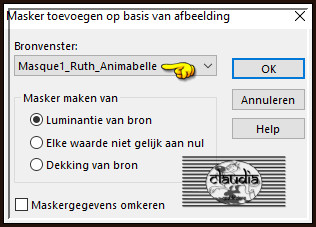
Lagen - Samenvoegen - Groep samenvoegen.

13.
Selecties - Selectie laden/opslaan - Selectie laden vanaf schijf : Sel1_Ruth_Animabelle
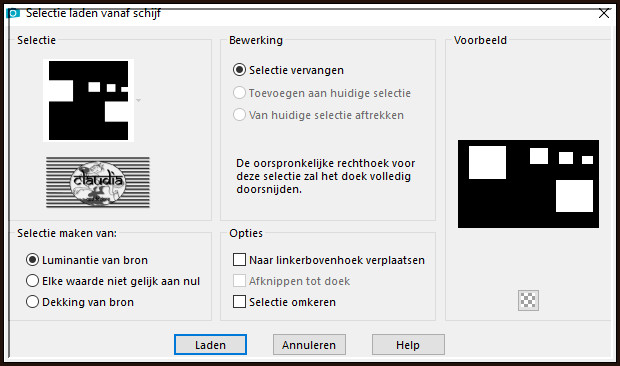
Lagen - Nieuwe rasterlaag.
Vul deze laag met de 2de kleur.
Selecties - Wijzigen - Inkrimpen : Aantal pixels = 5.

14.
Open uit de materialen het plaatje "Paysage_Ruth_Animabelle".
Bewerken - Kopiëren.
Zet het plaat je opzij voor later gebruik.
Ga terug naar je werkje.
Bewerken - Plakken in selectie.
Aanpassen - Scherpte - Verscherpen.
Effecten - Insteekfilters - Alien Skin Eye Candy 5 : Impact - Glass :
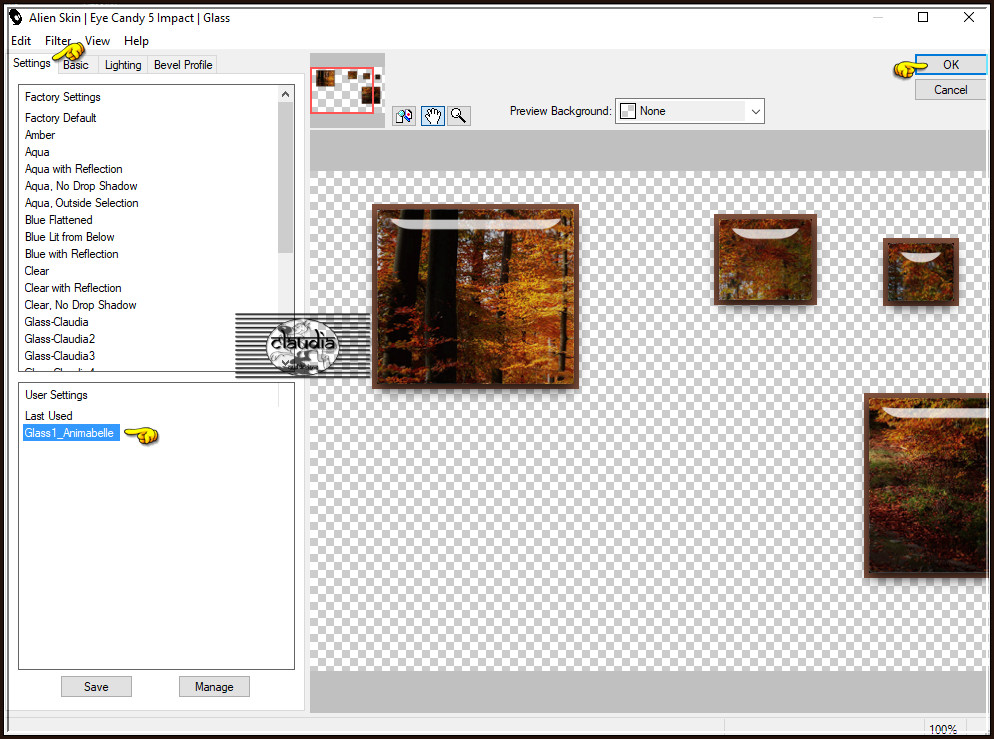
Of voer de instellingen manueel in : Glass Color = 3de kleur
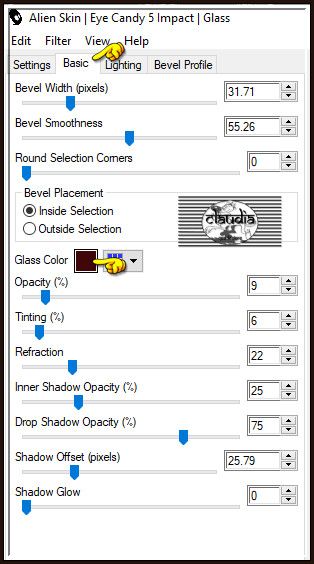

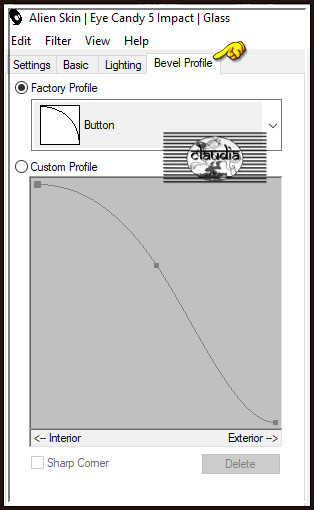
Selecties - Niets selecteren.
Lagen - Samenvoegen - Omlaag samenvoegen.
Effecten - 3D-Effecten - Slagschaduw :
Verticaal = 0
Horizontaal = 0
Dekking = 100
Vervaging = 30
Kleur = 3de kleur
Lagen - Samenvoegen - Zichtbare lagen samenvoegen.

15.
Venster - Dupliceren (of gebruik de sneltoetsen Shift +D).
Zet het duplicaat van je werkje opzij voor later gebruik.
Ga terug naar je werkje.
Afbeelding - Randen toevoegen : 1 px met de 3de kleur, Symmetrisch aangevinkt.
Selecties - Alles selecteren.
Afbeelding - Randen toevoegen : 30 px met de 1ste kleur, Symmetrisch aangevinkt.
Selecties - Omkeren.
Activeer het opzij gezette duplicaat van je werkje.
Bewerken - Kopiëren.
Zet het duplicaat terug opzij voor later gebruik.
Ga terug naar je werkje.
Bewerken - Plakken in selectie.
Aanpassen - Vervagen - Gaussiaanse vervaging : Bereik = 15.

16.
Selecties - Laag maken van selectie.
Effecten - Insteekfilters - Graphics Plus - Cross Shadow :
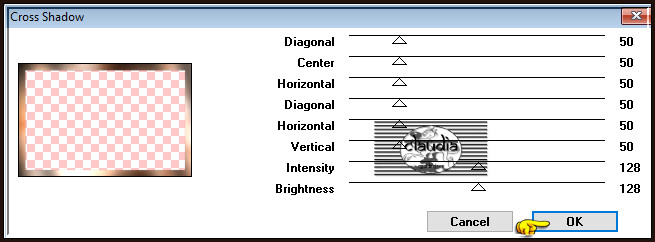
Lagen - Eigenschappen : zet de Mengmodus van deze laag op Luminantie (oud).
Lagen - Samenvoegen - Omlaag samenvoegen.

17.
Effecten - Insteekfilters - L en K landksiteofwonders - L en K's Paris :
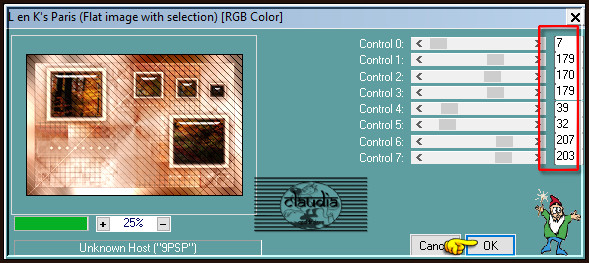
Selecties - Omkeren.
Effecten - 3D-Effecten - Slagschaduw : 2 x toepassen !!!
Verticaal = 0
Horizontaal = 0
Dekking = 100
Vervaging = 50
Kleur = 3de kleur
Selecties - Niets selecteren.

18.
Afbeelding - Randen toevoegen : 1 px met de 3de kleur, Symmetrisch aangevinkt.
Selecties - Alles selecteren.
Afbeelding - Randen toevoegen : 60 px met de 1ste kleur, Symmetrisch aangevinkt.
Selecties - Omkeren.
Activeer het opzij gezette duplicaat van je werkje.
Bewerken - Kopiëren.
Ga terug naar je werkje.
Bewerken - Plakken in selectie.
Aanpassen - Vervagen - Gaussiaanse vervaging : Bereik = 15.

19.
Selecties - Laag maken van selectie.
Effecten - Insteekfilters - <I.C.NET Software> - Filters Unlimited 2.0 - ScreenWorks - Grid Layout :
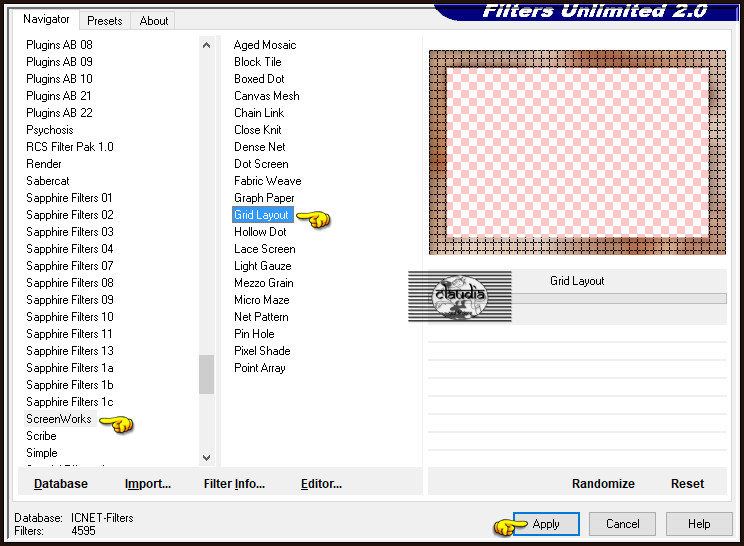
Lagen - Eigenschappen : zet de Dekking van deze laag op 26%.
Lagen - Samenvoegen - Omlaag samenvoegen.
Selecties - Omkeren.
Effecten - 3D-Effecten - Slagschaduw :
Verticaal = 0
Horizontaal = 0
Dekking = 100
Vervaging = 80
Kleur = 3de kleur

20.
Selecties - Omkeren.
Selecties - Laag maken van selectie.
Selecties - Niets selecteren.
Afbeelding - Spiegelen - Horizontaal spiegelen.
Lagen - Samenvoegen - Zichtbare lagen samenvoegen.
Effecten - Insteekfilters - AAA Frames - Foto Frame :


21.
Activeer de opzij gezette tube "5520-luzcristina".
Bewerken - Kopiëren.
Zet het plaat je opzij voor later gebruik.
Ga terug naar je werkje.
Bewerken - Plakken als nieuwe laag.
Afbeelding - Formaat wijzigen : 85%, formaat van alle lagen wijzigen niet aangevinkt.
Aanpassen - Scherpte - Verscherpen.
Plaats de tube naar onderen en naar links toe :


22.
Lagen - Dupliceren.
Activeer de originele tube laag er net onder in het Lagenpallet (= Rater 1).
Aanpassen - Vervagen - Gaussiaanse vervaging : Bereik = 20.
Lagen - Eigenschappen : zet de Mengmodus van deze laag op Vermenigvuldigen.
Lagen - Samenvoegen - Alle lagen samenvoegen.
Afbeelding - Formaat wijzigen : 900 px, breedte, formaat van alle lagen wijzigen aangevinkt.
Aanpassen - Scherpte - Verscherpen.
Lagen - Nieuwe rasterlaag.
Plaats hierop jouw watermerk.
Lagen - Samenvoegen - Alle lagen samenvoegen.
Sla je werkje op als JPG-formaat en daarmee ben je aan het einde gekomen van deze mooie les van Animabelle.
© Claudia - Juni 2022.






